主页 > 电子产品 >
方法 1在Windows电脑上
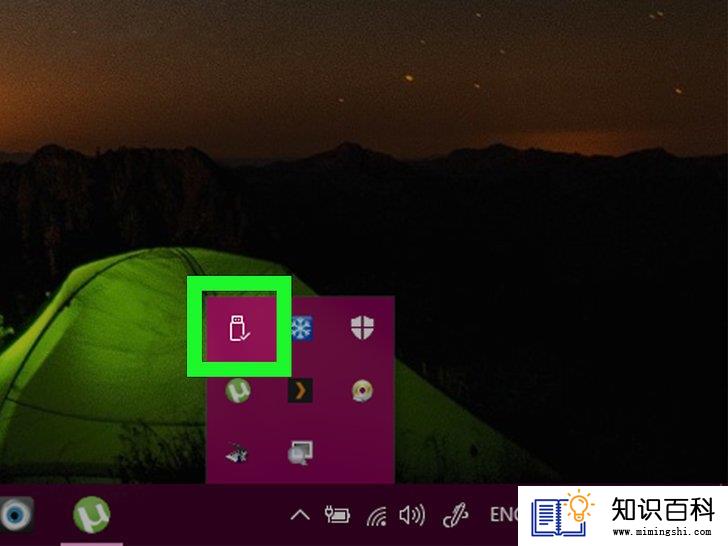
1
将硬盘连接到电脑上。把硬盘的数据线插入电脑的USB端口中,连接设备。
- USB端口位于电脑主机上,是一个瘦长的、矩形卡槽。
- 如果使用记忆卡,请将它插入到电脑的读卡器中。你可能需要购买一个SD转USB的适配器。
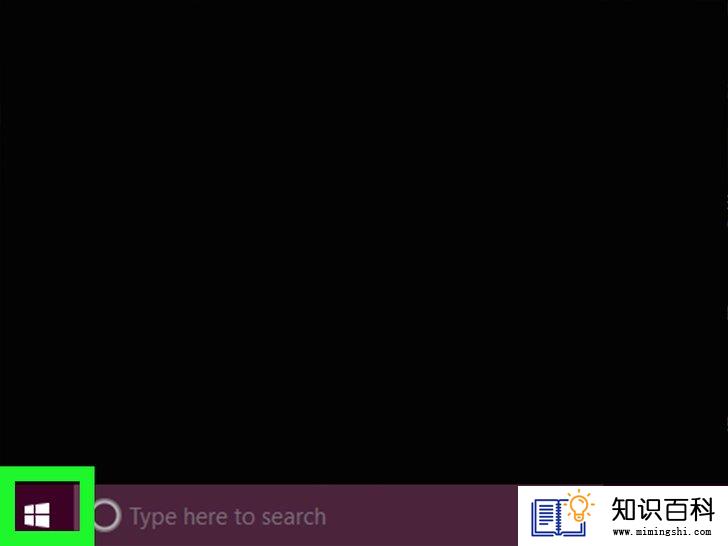
2
打开“开始”菜单

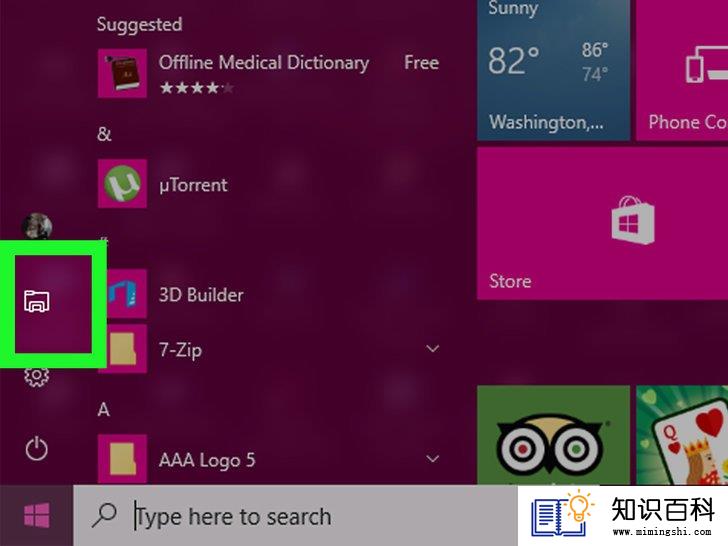
3
点击

- 如果你没有在开始菜单里看到文件资源管理器图标,请右键点击开始按钮,选择文件资源管理器。
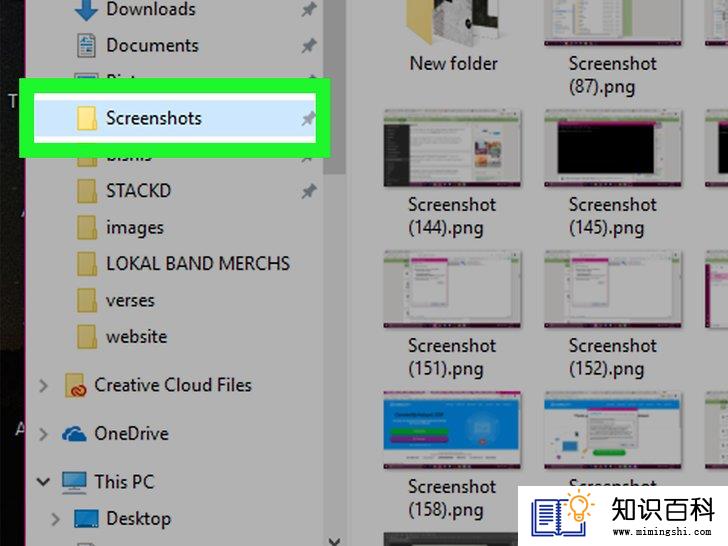
4
前往文件所在的文件夹。打开文件夹,找到你想要复制到外接硬盘的文件。
- 例如,如果文件位于下载文件夹,你可以点击左侧的下载,打开下载文件夹。
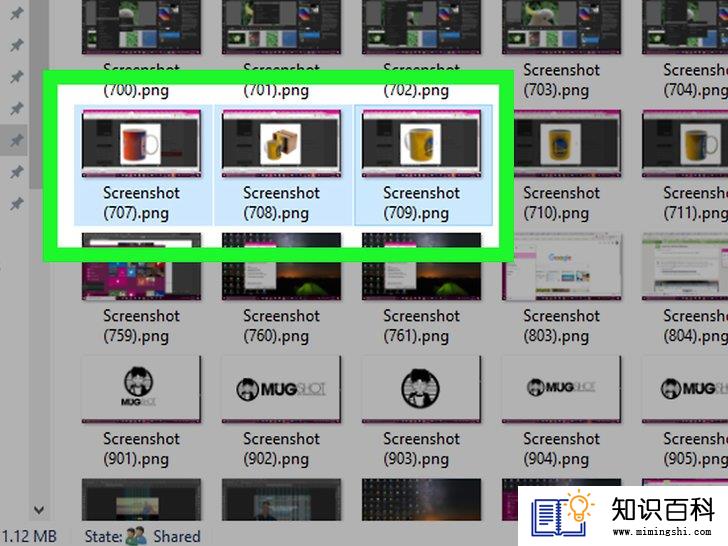
5
选中你想要复制的文件,高亮标记它们。点击并拖拽鼠标,选中文件夹里的内容。
- 你也可以按住Ctrl键,逐个点击你想要复制的文件。
- 如果想要选择全部文件,按下Ctrl+A组合键。
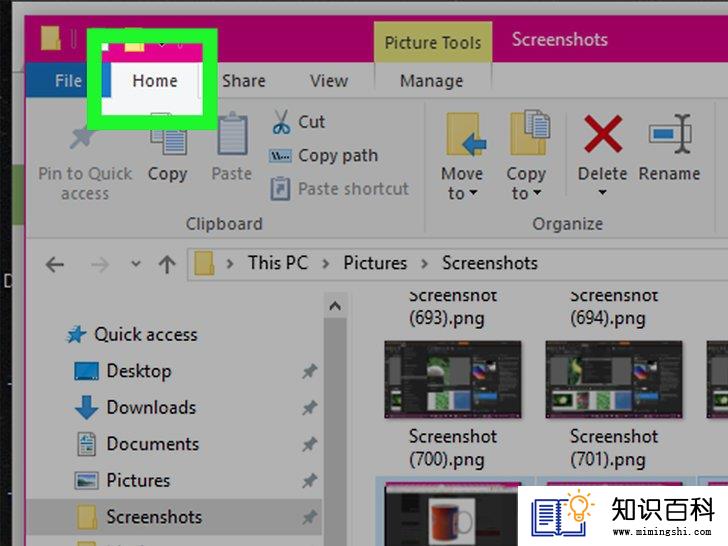
6
点击主页。这个选项卡位于文件资源管理器的左上角。
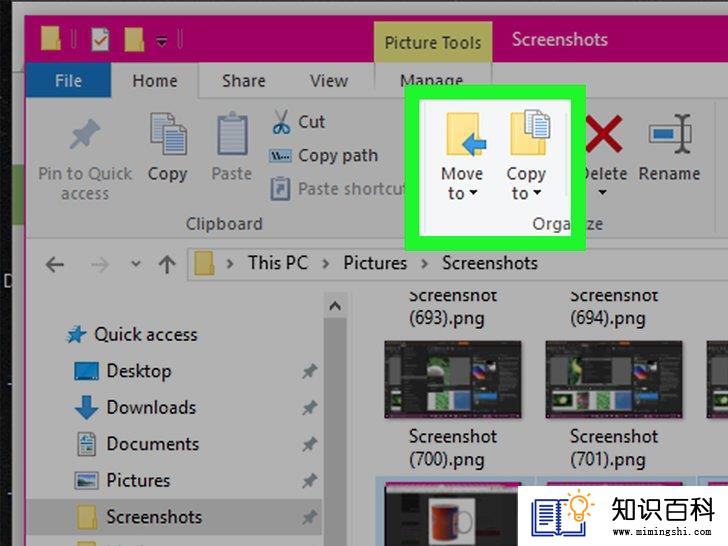
7
点击复制到或移动到。两个选项都位于文件资源管理器窗口顶部、主页工具栏里的“组织”部分里。
- 复制到选项会复制选中的文件,将文件保留在原始路径中,并将副本移动到选定的外接硬盘中。
- 移动到会将文件从当前路径转移到选定的目标路径。移动后,文件不会保留在当前路径中。
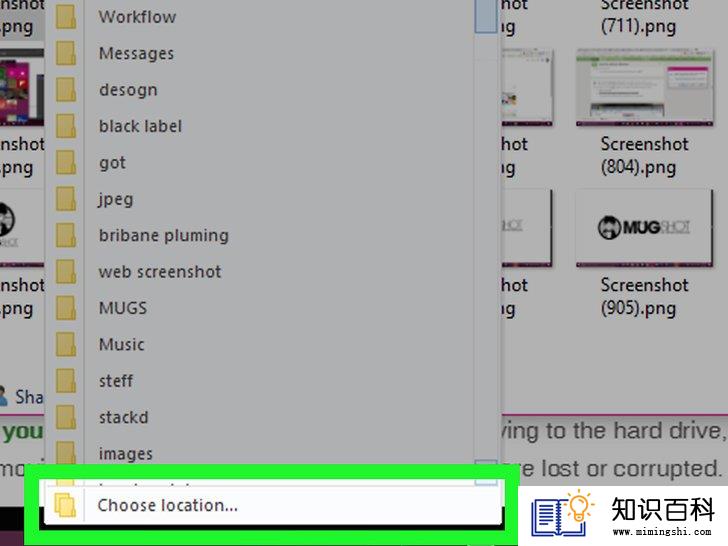
8
点击选择位置。它位于复制到或移动到选项下方的下拉菜单的底部。
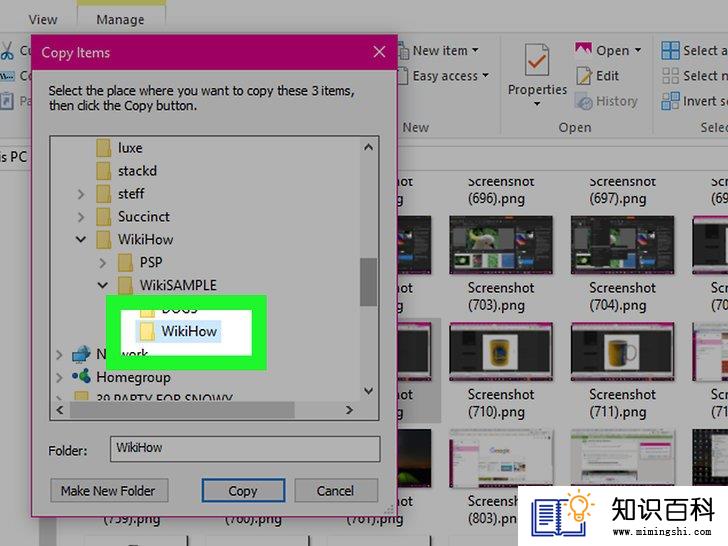
9
滚动到外接硬盘名称处,点击它。外接硬盘路径位于弹出窗口里的“我的电脑”或“此电脑”下方。
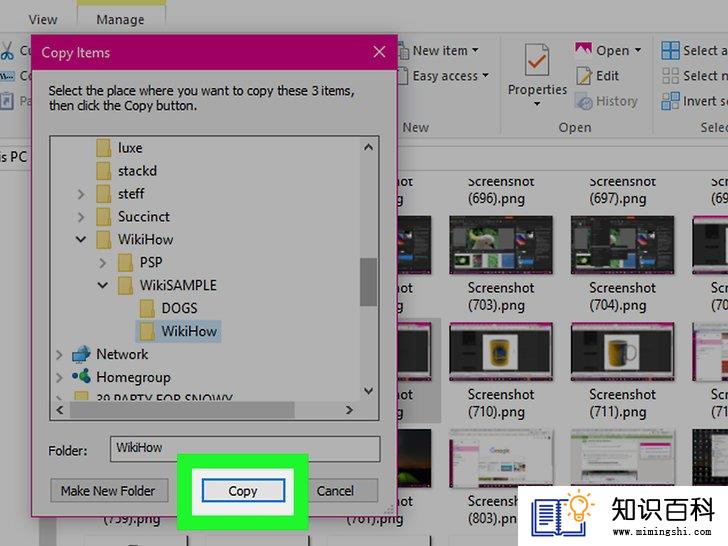
10
点击复制或移动。这样会将文件复制或移动到外接硬盘中。
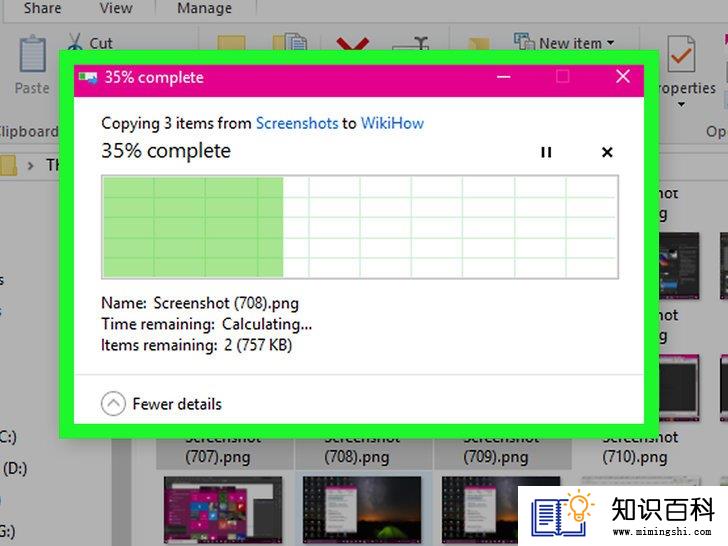
11
等待文件完成复制。根据文件大小,复制进程花费不同的时间。

12
安全弹出硬盘。完成复制后,安全移除硬盘,防止文件丢失或损坏。
方法 2在Mac电脑上
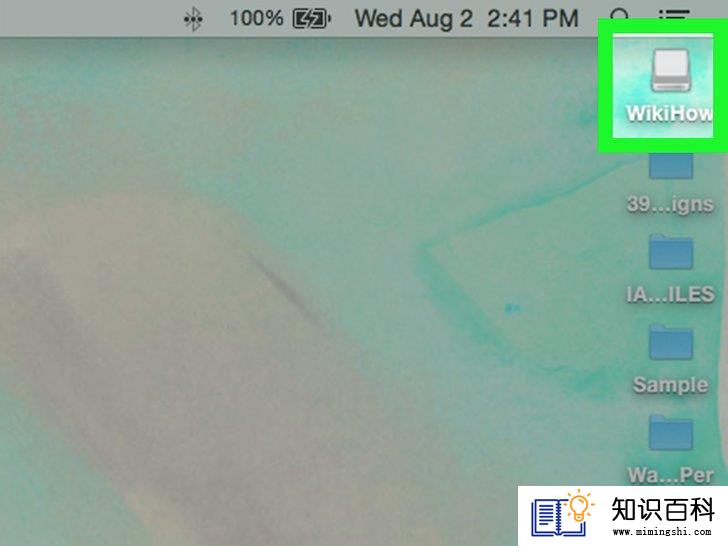
1
将硬盘连接到电脑上。把硬盘的数据线插入电脑的USB端口中,连接设备。
- USB端口位于电脑主机上,是一个瘦长的、矩形卡槽。
- 如果使用记忆卡,请将它插入到电脑的读卡器中。你可能需要购买一个SD转USB的适配器。
- 有些Mac电脑上没有USB端口,你可以购买适配器解决这种问题。
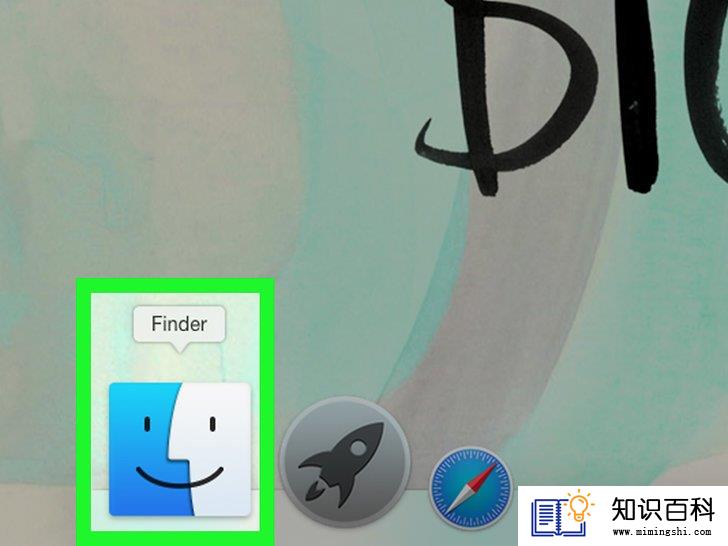
2
打开“Finder”程序。它位于停靠栏里,图标是一个蓝色的笑脸。
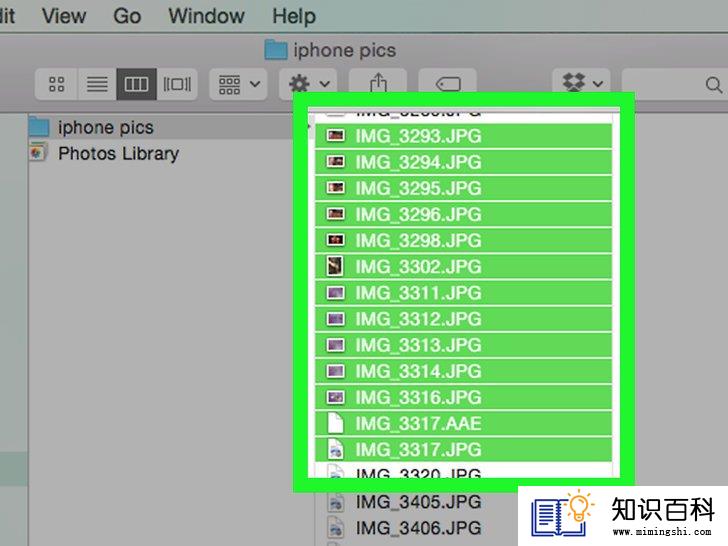
3
选中你想要复制的文件,高亮标记它们。打开文件所在的文件夹,点击并拖拽鼠标,选中文件夹里的内容。
- 按住Command键,逐个点击你想要复制的文件。
- 如果你无法找到文件,请点击Finder窗口左侧的所有文件,浏览所有文件夹。
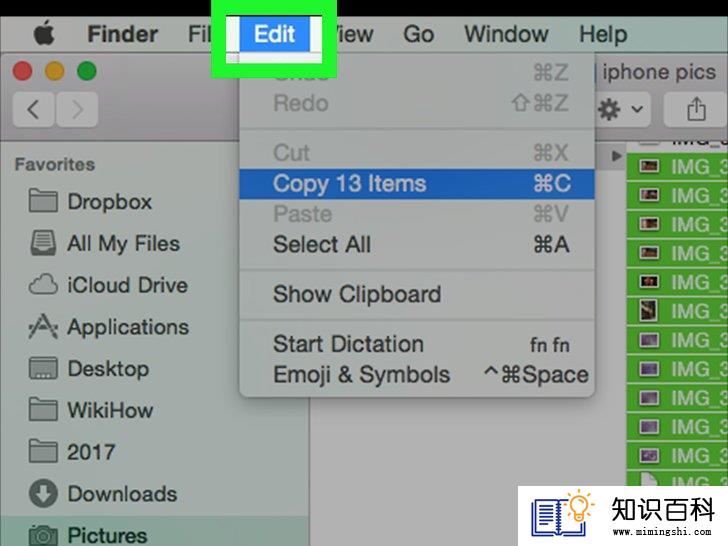
4
点击编辑菜单项。它位于屏幕的左上角。
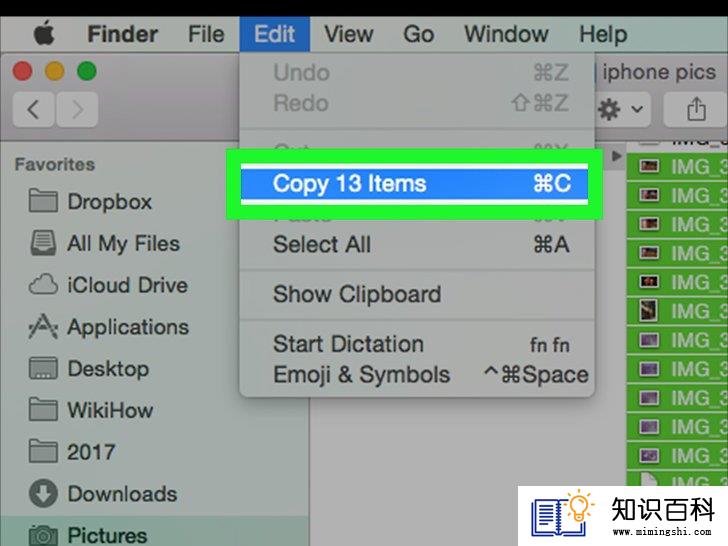
5
点击复制。这个选项位于编辑下拉菜单里。
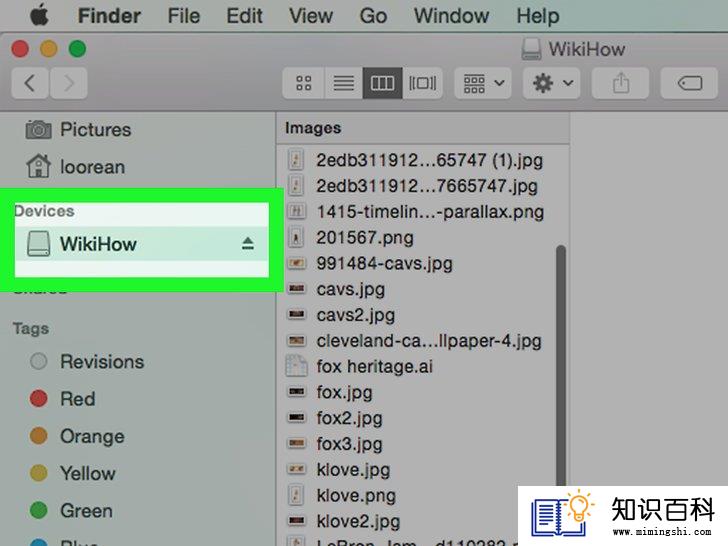
6
点击外接设备名称。它位于Finder窗口左侧、“设备”标题下方。这么做会在Finder窗口中打开硬盘窗口。
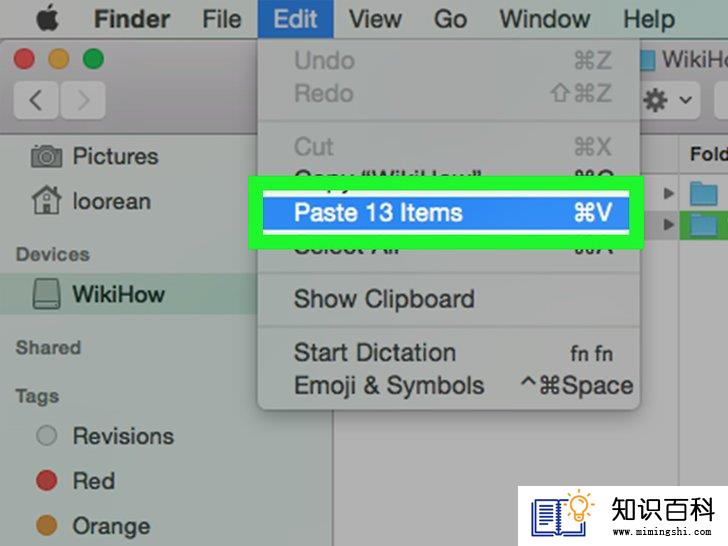
7
再次点击编辑菜单项,点击粘贴对象。这会将选中的文件复制到外接硬盘里。
- 如果只选中了一个文件,请点击粘贴项目。
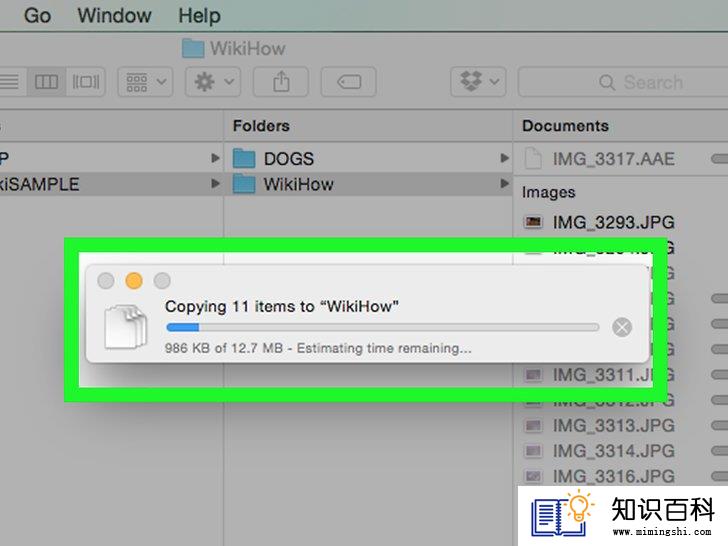
8
等待文件完成复制。根据文件大小,复制进程花费不同的时间。
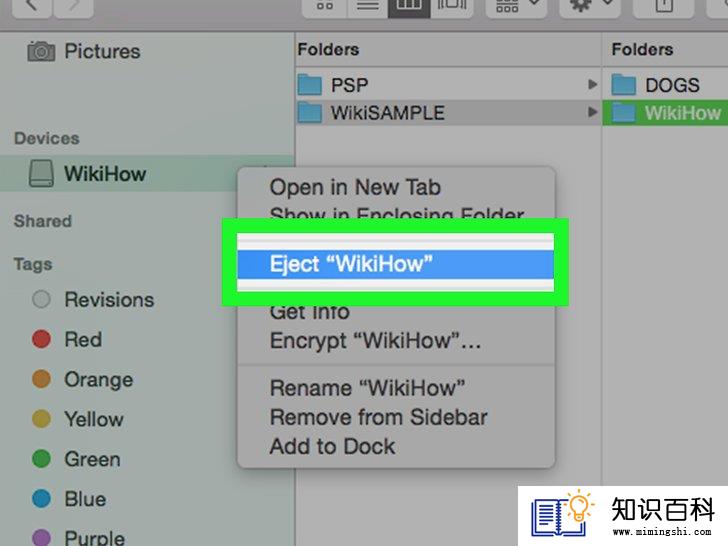
9
点击弹出按钮。它位于Finder窗口中、硬盘名称的右侧,是一个向上的箭头。接着可以在不破坏文件、不损失硬盘数据的情况下移除设备。
小提示
- 如果没有外接硬盘,可以使用谷歌网盘或其它云端服务器(如:iCloud或Dropbox)来备份文件。
警告
- 如果没有安全地弹出硬盘,可能会造成数据丢失、文件损坏。
- 上一篇:如何从网站上免费下载视频
- 下一篇:如何查看内存使用情况
- 01-16如何读取转储文件
- 01-16如何把Facebook Messenger程序里的视频保存
- 01-16如何在电脑上屏蔽网站
- 01-16如何清理iPhone中“其他”占用的空间
- 01-16如何让你的手机响起铃声
- 01-16如何压缩大文件
- 01-16如何连接电脑和LG智能电视
- 01-16如何在Chrome浏览器中切换标签页
- 01-16如何在Windows系统中更换桌面背景
- 01-16如何使用虚拟专用网络(VPN)
- 01-16如何升级Garmin Nuvi
- 01-16如何让笔记本电脑运行速度更快
- 01-16如何删除苹果账户
- 01-16如何修复坏扇区
- 01-16如何查看XML文件
- 01-16如何在HTML中插入空格
- 01-16如何在谷歌Chrome浏览器允许弹出窗口
- 01-16如何用电子邮件发送大的视频文件
- 01-16如何连接台式机和笔记本电脑
- 01-16如何在Snapchat上添加好友
